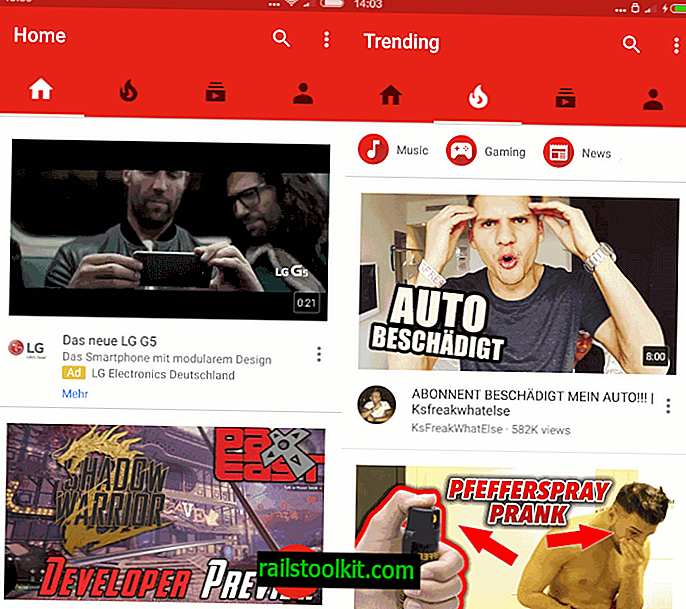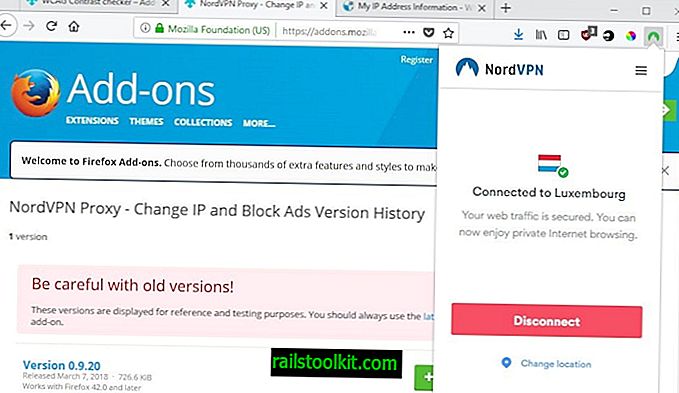Regelmatige lezers weten dat de belangrijkste schijf van mijn nieuwe pc een Intel Solid State Drive van 80 gigabyte is. De harde schijf is uitstekend en werkt goed in combinatie met de 2 TB harde schijf die ik gebruik voor gegevensopslag, en sommige grotere programma's die geen snelle harde schijf nodig hebben.
Ik kom soms problemen met de schijfruimte tegen. Neem bijvoorbeeld de Steam-software, deze kan alleen nieuwe games installeren op dezelfde harde schijf waarop alle andere games zijn geïnstalleerd (Update: Valve heeft de software ondertussen bijgewerkt om games op andere drives te kunnen installeren).
Dat is een groot probleem dat ertoe heeft geleid dat enkele oplossingen op internet zijn geplaatst. Sommige gebruikers hebben Steam en al hun games verplaatst naar een andere schijf; Anderen verwijderden een game om ruimte te maken voor de nieuwe. Maar het probleem is niet alleen een Steam-probleem. Er zijn games die alleen op de c kunnen worden geïnstalleerd: bijvoorbeeld, en sommige applicaties hebben dezelfde beperking.
Hoe grote apps of games naar een andere schijf te verplaatsen
Mijn manier om ruimteproblemen op schijven aan te pakken, is door de apps of games naar een andere schijf te verplaatsen zonder ze opnieuw te hoeven installeren of gegevens te verliezen. Ik heb onlangs Dragon Age geïnstalleerd, dat zichzelf op de c: drive installeerde. Ik besloot om de game van c: \ naar een andere harde schijf met veel ruimte te verplaatsen zonder de installatiestatus van de game te verliezen.

Het verplaatsingsproces zelf is eenvoudig genoeg. Verplaats de bestanden met Windows Verkenner of een ander bestandsbeheer dat u mogelijk gebruikt naar een andere harde schijf. U kunt de map verplaatsen door tijdens het slepen en neerzetten op Shift te drukken (als u niet op Shift drukt, kopieert u de bestanden).
De meeste games en applicaties starten niet meer nadat ze zijn verplaatst. Dat komt omdat registervermeldingen nog steeds kunnen worden gekoppeld aan de oorspronkelijke locatie en niet aan de bijgewerkte locatie.
De oplossing hiervoor is om symbolische harde links te maken. Windows wordt geleverd met de tool om dat te doen. Open een opdrachtprompt als beheerder. U vindt de opdrachtprompt onder Accessoires in het Windows Start-menu. Klik met de rechtermuisknop op de opdrachtprompt en selecteer Als administrator uitvoeren.
Update : als u Windows 8 of nieuwer gebruikt, tikt u op de Windows-toets, typt u cmd.exe, klikt u met de rechtermuisknop op het resultaat en selecteert u "uitvoeren als beheerder".
De opdracht die we gebruiken om een zogenaamd directory-knooppunt te maken, is mklink. Een mapverbinding vertelt het besturingssysteem in principe om een mirror in een andere map te maken die toegang geeft tot alle bestanden van de geselecteerde map in de mirror-map alsof ze erin zouden worden opgeslagen.
Dus, in eenvoudiger bewoordingen: alle bestanden en mappen zijn toegankelijk op een andere locatie, ook al linken ze gewoon naar de "echte" bestanden en mappen op een andere harde schijf.
De bestanden en mappen van de mirror-map worden echter alleen omgeleid naar de bestemming waar ze feitelijk worden gehost. Dit betekent in wezen dat u het spel, de toepassing of Windows kunt laten geloven dat de bestanden en mappen nog steeds op hun juiste plaats zitten, zelfs als ze dat niet zijn.
mklink /J "new folder" "folder with the files"
Dat is de basisopdracht die we zullen gebruiken. De parameter / J definieert het type symbolische koppeling dat we maken, in dit geval een mapverbinding. De nieuwe map is de mirror-map en de "map met de bestanden" de map met de echte bestanden die u eerder hebt verplaatst.
mklink /J "C:\program files (x86)\Dragon Age\" "e:\games\Dragon Age"
Dit maakt een mapverbinding, zodat de bestanden en mappen van e: \ games \ Dragon Age toegankelijk zijn voor het programma en Windows onder C: \ programmabestanden (x86) \ Dragon Age \ (waar ze aanvankelijk op zijn geïnstalleerd) .
C: \ Windows \ system32> mklink / J "c: \ Program Files (x86) \ Dragon Age \" "c: \ games \ Dragon Age \"
Junction gemaakt voor c: \ Program Files (x86) \ Dragon Age \ c: \ games \ DragonAge \
Dezelfde methode kan worden toegepast op andere applicaties of games. Het is bijvoorbeeld mogelijk om sommige Steam-spellen of -bestanden naar een andere harde schijf te verplaatsen om ruimte vrij te maken op die waarop Steam is geïnstalleerd.
Mklink is beschikbaar in Windows Vista en Windows 7 (Update: en nieuwere versies van Windows). Ik ben op dit moment niet zeker van Windows XP, zou leuk zijn als iemand met XP me dit in de reacties zou kunnen laten weten. Er zijn programma's zoals Junction van Sysinternals die ook junctions kunnen maken voor het geval dat nodig is.